Аннотация: На этой лекции мы поговорим о механизмах доступа к данным BDE и ADO, обсудим их плюсы и минусы. Создадим базу данных с помощью программы MS Access. Затем создадим приложение, которое работает с этой базой данных, используя механизм ADO.
С самого появления технологии баз данных программисты испытывали потребность в механизмах доступа к этим самым данным. Различные компании по-своему пытались предоставить им такую возможность. Например, для работы с таблицами типа dBase была создана Система Управления Базами Данных ( СУБД ) Clipper . Для времен операционной системы MS-DOS — превосходное решение. Однако Clipper не мог работать ни с какими другими типами таблиц. И чем больше типов данных появлялось, тем острее вставала необходимость разработать универсальный инструмент доступа, который мог бы работать с любым типом данных.
Механизм доступа к данным — это программный инструмент, позволяющий получить доступ к базе данных и ее таблицам. Как правило, это драйвер в виде *.dll файлов, который устанавливается на ПК разработчика (и клиента), и который используется программой для связи с БД.
Data Access with Entity Framework
Сравнение BDE и ADO
Borland Database Engine (BDE) — первая такая разработка фирмы Borland . Этот механизм доступа к данным позволяет обращаться к локальным и файл-серверным форматам баз данных dBase , FoxPro и Paradox , к различным серверам SQL и ко многим другим источникам данных, доступ которых поддерживался при помощи драйверов ODBC. Например, с помощью BDE можно напрямую работать с табличными файлами MS Excel . Увы, механизм доступа BDE признается устаревшим даже самой компанией Borland . В данный момент многие инструменты Delphi являются кросс — платформенными, то есть, программы с небольшими доработками можно переносить на другие операционные системы. Корпорация Borland выпустила новую среду быстрой разработки программ — Kylix , на которой создаются приложения для операционных систем семейства Linux . Часто говорят, что Kylix — это Delphi для Linux . Так и есть — если вы умеете программировать на Delphi , сумеете и на Kylix . Большинство инструментов Delphi были унаследованы Kylix , но, увы, не BDE. Дальнейшее развитие этого механизма доступа к данным корпорацией Borland прекращено.
Тем не менее, хоронить его рано. Многие программисты до сих пор используют данный инструмент в разработке приложений для небольших компаний. Да что там говорить, китайская компания Huawei , разрабатывающая современнейшие электронные АТС как для городских, так и для мобильных телефонов, до сих пор использует BDE для доступа к настройкам и статистическим данным этих АТС! Кроме того, BDE имеет множество простых и удобных возможностей для программиста, таких например, как создание таблиц программно.
Удобство работы с BDE трудно переоценить, однако нельзя не сказать и о минусах. Основной минус — распространение приложений. Если ваше приложение использует для доступа к данным компоненты BDE, то и у клиента, который будет пользоваться вашей программой, должен быть установлен BDE.
The Importance of Data Access
Причем если вы использовали алиасы (псевдонимы базы данных), то настройка на эти же алиасы должна быть и у клиента. Впрочем, создание инсталляционного пакета при помощи стандартной утилиты Install Shield Express снимает эту проблему. Эта утилита позволяет включать настроенный механизм BDE в состав инсталляционного пакета вашей программы. Конечно, за это приходится расплачиваться большими размерами инсталляционного файла.
Другой минус касается не только BDE, но и любого другого универсального механизма доступа к данным . Универсальность такого механизма подразумевает сложность его реализации. Программисту предоставляется уже готовый инструмент, с которым удобно работать, однако этот инструмент достаточно «тяжелый» — используя его, вы довольно существенно увеличиваете размеры своего приложения.
На предыдущем курсе «Введение в программирование на Delphi » мы затрагивали работу с базами данных посредством BDE. Больше к этим темам мы возвращаться не будем, хотя изредка будем обращаться к BDE, чтобы продемонстрировать те или иные возможности, отсутствующие в других механизмах доступа к данным, или отличающиеся от них. Поэтому если вы пропустили этот курс, то хотя бы бегло просмотрите работу с BDE в лекциях 29-32.
ActiveX Data Object (ADO) — это механизм доступа к данным , разработанный корпорацией Microsoft . Если точнее, то ADO — это надстройка над технологией OLE DB, посредством которой можно связываться с различными данными приложений Microsoft . В середине 1990-х годов большое развитие получила технология COM, и корпорация Microsoft в связи с этим объявила о постепенном переходе от старой технологии ODBC к новой OLE DB. Однако технология OLE DB достаточно сложная, использование этой технологии происходит на системном уровне и требует от программиста немало знаний и труда. Кроме того, технология OLE DB очень чувствительна к ошибкам, и «вылетает» при первом удобном случае. Чтобы облегчить программистам жизнь, корпорация Microsoft разработала дополнительный прикладной уровень ADO, который мы будем изучать на этом курсе.
По своим возможностям ADO напоминает BDE, хотя конечно, является более мощным инструментом. Компания Borland разработала набор компонентов для доступа к ADO и первоначально назвала его ADOExpress. Однако корпорация Microsoft упорно противится использованию своих обозначений в продуктах сторонних разработчиков, поэтому, начиная с Delphi 6, этот набор компонентов стал именоваться dbGo. Эти компоненты вы можете увидеть на вкладке ADO палитры компонентов .
Технология ADO, как и BDE, независима от конкретного сервера БД, имеет поддержку как локальных баз данных различных типов, так и некоторых клиент-серверных БД. Плюсов у этой технологии много. Драйверы, разработанные корпорацией Microsoft для собственных нужд, более надежные, чем драйверы сторонних производителей. Поэтому если вам требуется работать с базами данных MS Access или для архитектуры клиент-сервер использовать MS SQL Server , то использование ADO будет наиболее предпочтительным. Кроме того, имеется плюс и в вопросе распространения программ — во всех современных Windows встроены драйверы ADO. Другими словами, ваша программа будет работать на любом ПК, где установлен Windows .
Как ни странно, но основной минус так же заключается в вопросе распространения программ. Корпорация Microsoft поступает довольно хитро. Каждые пару-тройку лет появляются новые версии Windows . Рядовому пользователю обычно нет нужды переходить на свежую ОС, тем более что каждая новая система становится все требовательней к ресурсам ПК.
Для того чтобы заставить пользователя перейти на новую версию, корпорация Microsoft обязательно вводит несколько новых стандартов или технологий, несовместимых со старыми. А для старых версий доработок не предусматривается. Вот и приходится бедному пользователю скрепя зубы тратиться на новые версии операционной системы и пакета MS Office . Поэтому при использовании технологии ADO приходится думать о том, какая версия Windows стоит у конечного пользователя, будет ли ваша программа работать у него на ПК.
Технология ADO на самом деле является частью Microsoft Data Access Components (MDAC) . Компания Microsoft распространяет MDAC как отдельный продукт, к счастью, бесплатный. При этом поддерживается только самая последняя версия MDAC. Например, в состав Delphi 7 входит MDAC 2.6.
При распространении собственных программ следует учитывать, что у клиента с большей долей вероятности уже установлена эта самая MDAC, причем самой последней версии. Однако если он пользуется старыми версиями Windows (Win95, 98, ME, NT), то вам потребуется позаботиться об установке MDAC на его компьютер. Если же у него установлена ОС Win2000, WinXP или более новая, то MDAC у него уже есть, и вам беспокоиться не о чем.
Еще один серьезный минус ADO в том, что он для подключения к БД использует довольно медлительную технологию COM . Если ваша база данных будет содержать несколько тысяч записей, то скорость работы с таблицами может стать в сотни раз более медленной, чем если бы вы использовали BDE! На современных ПК, имеющих частоту процессора до 2 ГГц и выше, эти замедления могут быть и незаметны, но работа с огромной базой данных на более медленных ПК превратится в сплошное ожидание.
Основными компонентами, с которыми нам предстоит работать, являются TADOConnection (для подключения к БД), TADOTable (аналог TTable из BDE ), TADOQuery (аналог TQuery из BDE, для выполнения запросов и получения набора данных) и TADODataSet (предназначенный для набора данных, полученных через SQL-запрос).
Создание базы данных MS Access
Базы данных MS Access имеют много плюсов, часто программисты предпочитают использовать именно их. Во-первых, база данных MS Access — это один файл. Сколько бы таблиц и индексов она не содержала, все это хранится в одном единственном файле. А значит, такую базу данных легче обслуживать — переносить на новое место, делать резервные копии и так далее. Еще один плюс — имена полей в такой БД можно давать русскими буквами.
Лучше всего изучать новый материал на практике. Для примера создадим базу данных для отдела кадров какого-нибудь предприятия. Какие данные на сотрудника нам понадобятся? Прежде всего, фамилия, имя и отчество. Затем укажем пол (мужской или женский), семейное положение (холост или женат/замужем), количество детей. Также понадобятся дата рождения и дата поступления на работу.
Стаж работы в годах. Образование. Военнообязанный сотрудник, или нет. Телефоны, по которым можно связаться с сотрудником в любое время. Должность сотрудника и отдел (если есть), в котором он числится. А также его домашний адрес.
При этом учитываем, что сотрудник не обязательно является жителем города, где он работает. А вдруг он приехал на заработки из другого города? Или даже из другой страны? Следовательно, придется вводить и страну, и город — вдруг потребуется делать отчет по сотрудникам, прописанным в Украине, например? Вот сколько данных нужно будет вводить для отдела кадров!
А ведь мы еще немного упростили их. Стаж работы подразделяется на общий и непрерывный. Эти данные учитываются при расчете больничных листов. Но для учебной базы данных такими деталями можно пренебречь.
Итак, первым делом оптимизируем данные, исходя из правил трех нормальных форм. В результате получаем целых четыре таблицы:
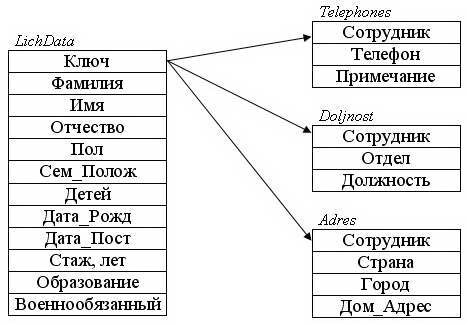
Рис. 2.1. Оптимизированные таблицы
Главной здесь будет таблица LichData , которая содержит основные данные о сотруднике. Она имеет релятивные связи с другими таблицами. Поле «Ключ» будет автоинкрементным, то есть автоматически будет прибавляться на единицу, гарантируя нам уникальность ключа . В подчиненных таблицах имеется поле «Сотрудник» целого типа, по которому будет обеспечиваться связь. Причем ключевых полей в дочерних таблицах не будет.
Главная таблица поддерживает связь один-к-одному с таблицами Doljnost и Adres , и связь один-ко-многим с таблицей Telephones , ведь у сотрудника наверняка есть и домашний, и рабочий телефоны, а в карманах, возможно, лежит пара мобильников. То есть, один сотрудник может иметь много телефонов.
С полями и связями определились, пора создавать базу данных. Для этого загрузите программу MS Access .
Если в правой части окна у вас нет панели «Создание файла», то выберите команду «Файл -Создать». Затем выберите команду «Новая база данных». Сразу же выйдет запрос с именем этой базы данных. Создайте папку, которая все равно нам понадобится для нового проекта, укажите эту папку, а базу данных назовите ok (отдел кадров). Как только вы нажмете кнопку «Создать», появится окно этой базы данных:
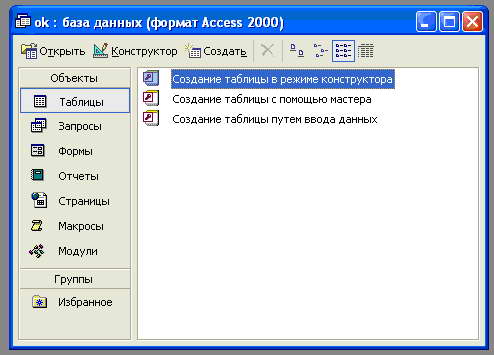
Рис. 2.2. Создание БД
Сейчас нам потребуется сделать четыре таблицы. Поэтому дважды щелкаем по команде «Создание таблицы в режиме конструктора», и переходим к конструктору. В левой части мы вводим имя поля, причем русскими буквами. В поле «Тип данных выбираем тип», а на вкладке «Общие» делаем настройки поля. Описание поля заполнять необязательно. Итак, создаем поля:
- «Ключ». Разумеется, имя поля пишем без кавычек. Выбираем тип данных «Счетчик», это автоинкрементный тип данных. В настройках убедитесь, что поле индексированно — Да (Совпадения не допускаются). Правой кнопкой щелкните по этому полю и выберите команду «Ключевое поле». Слева от поля появится значок ключа.
- «Фамилия». Тип поля текстовый, размер 25 символов. Индексированное поле — Да (Совпадения допускаются). Ведь могут же попасться родственники или однофамильцы!
- «Имя». Тип поля текстовый, размер 25 символов. Индексированное поле — Да (Совпадения допускаются).
- «Отчество». Тип поля текстовый, размер 25 символов. Индексы не нужны.
- «Пол». Текстовый, размер 3 символа. В формате поля укажите «муж/жен», конечно, без кавычек.
- «Сем_Полож». Логический тип, формат поля «Да/Нет». Здесь мы будем указывать, состоит ли сотрудник (сотрудница) в браке.
- «Детей». Числовой тип, размер поля Байт (трудно представить, что у кого-то будет более 255 детей!).
- «Дата_Рожд». Тип поля — Дата/Время. Выберите формат «Краткая форма даты». Затем выберите тот же формат для поля «Маска». При попытке выбора маски выйдет запрос на подтверждение сохранения таблицы. Ответьте утвердительно, а вместо имени таблицы по умолчанию «Таблица 1″ впишите » LichData «, так будет называться наша первая таблица. После этого появится окно создания маски ввода. Выберите «Краткий формат даты», нажмите «Далее», после чего в окне «Маска ввода» наберите «00.00.0000». В результате мы будем иметь маску в виде «дд.мм.гггг».
- «Дата_Пост». Все то же самое, что и в №8.
- «Стаж». Тип поля числовой, размер — байт.
- «Образование». Текстовый, размер поля 30 символов. Ведь здесь может быть и длинный текст, например «неоконченное высшее техническое».
- «Военнообязанный». Логический тип, формат «Да/Нет».
В результате получим такую картину:
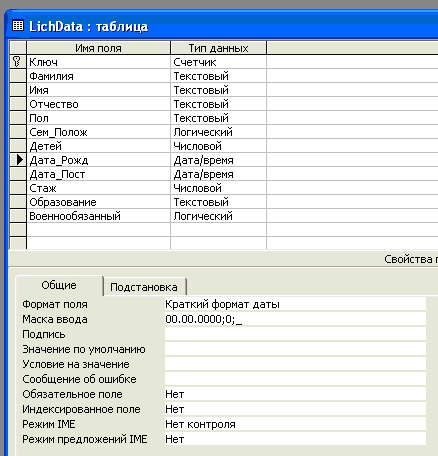
Рис. 2.3. Поля таблицы LichData
При попытке закрыть это окно, выйдет запрос о сохранении таблицы » LichData «. Ответьте утвердительно. Главная таблица сделана, осталось еще три.
Снова щелкаем «Создание таблицы в режиме конструктора». Вводим такие поля:
- «Сотрудник». Тип поля — числовой, размер поля — длинное целое. Делать это поле ключевым не нужно, даже после того, как при попытке закрыть таблицу Access предложит вам сделать поле ключевым.
- «Отдел», Текстовое, 15 символов.
- «Должность», Текстовое, 20 символов.
Закрываем таблицу, даем ей имя » Doljnost «, отказываемся от создания ключа.
Делаем следующую таблицу. Поля:
- «Сотрудник». Тип поля — числовой, размер поля — длинное целое. Не ключевое.
- «Страна». Тип текстовый, размер 15.
- «Город». Тип текстовый, размер 20.
- «Дом_Адрес». Тип текстовый, размер 100.
Закрываем таблицу, даем имя » Adres «, отказываемся от создания ключа.
Делаем следующую таблицу. Поля:
- «Сотрудник». Тип поля — числовой, размер поля — длинное целое. Не ключевое.
- «Телефон». Тип текстовый, размер 17. Желательно задать маску. Сразу же выйдет запрос о сохранении таблицы, сохраните ее под именем » Telephones «. Для этого выбираем маску (дважды щелкаем по ней), в окне нажимаем кнопку «Список». Настраиваем маску, как на рисунке:

Рис. 2.4. Маска для телефона
Закрываем таблицу » Telephones «, отказываясь от создания ключевого поля.
Все, база данных готова. Программу MS Access можно закрыть, больше она не понадобится. Пока база данных еще пустая, желательно сделать резервную копию файла ok.mdb, который и является полученной базой данных. Как видите, никаких связей между таблицами мы не делали — проще будет сделать их в проекте программы.
Источник: intuit.ru
Описание системы Data Access Studio
Data Access Studio – это комплексное BI-решение для создания отчётов и бизнес-аналитики.
Программный продукт Data Access Studio (рус. Дата Аксесс Студио) от компании ReportsNow позволяет бизнес-пользователям легко создавать аналитические запросы, операционные отчёты и прочую бизнес-аналитику (BI), снижает нагрузку на ИТ-ресурсы и общую инфраструктуру предприятия. С помощью программы DAS8 можно объединить данные из нескольких областей бизнеса для обнаружения новых выводов, тенденций и обнаружения новых возможностей развития бизнеса.
Процесс создания отчёта или панели мониторинга начинается с подключения источников данных. Программное обеспечение Data Access Studio предлагает интуитивно понятные инструменты поиска, которые помогут фокусироваться на первостепенных задачах бизнеса. Система DAS 8 может быть использована начинающими и нетехническими пользователями без обширных знаний в программировании и отчётности могут.
Подробнее: https://reportsnow.com/products/data-access-studio/
Читать далее
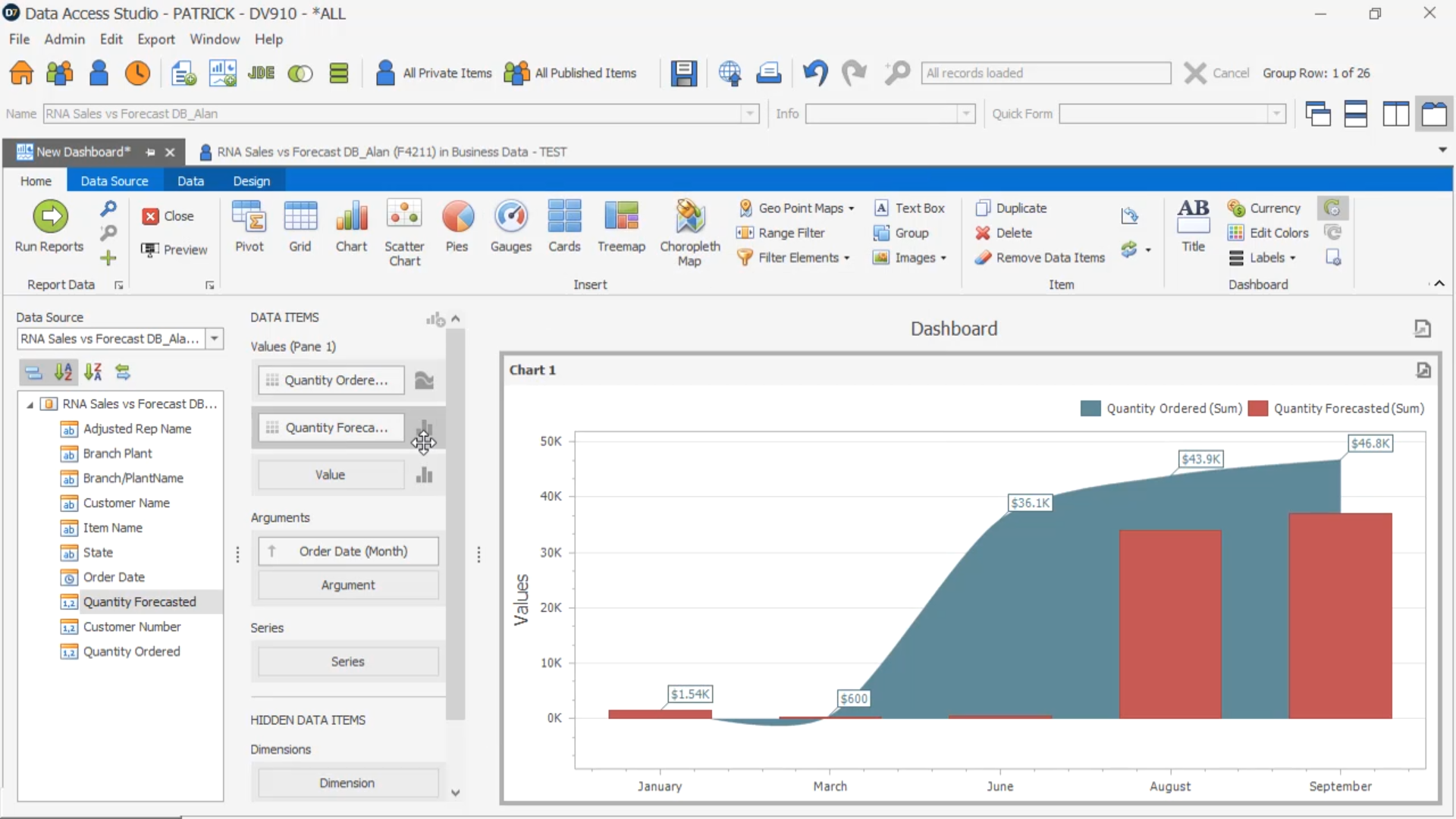
Редактирование диаграммы для принятия решений в аналитической системе Data Access Studio (DAS8)
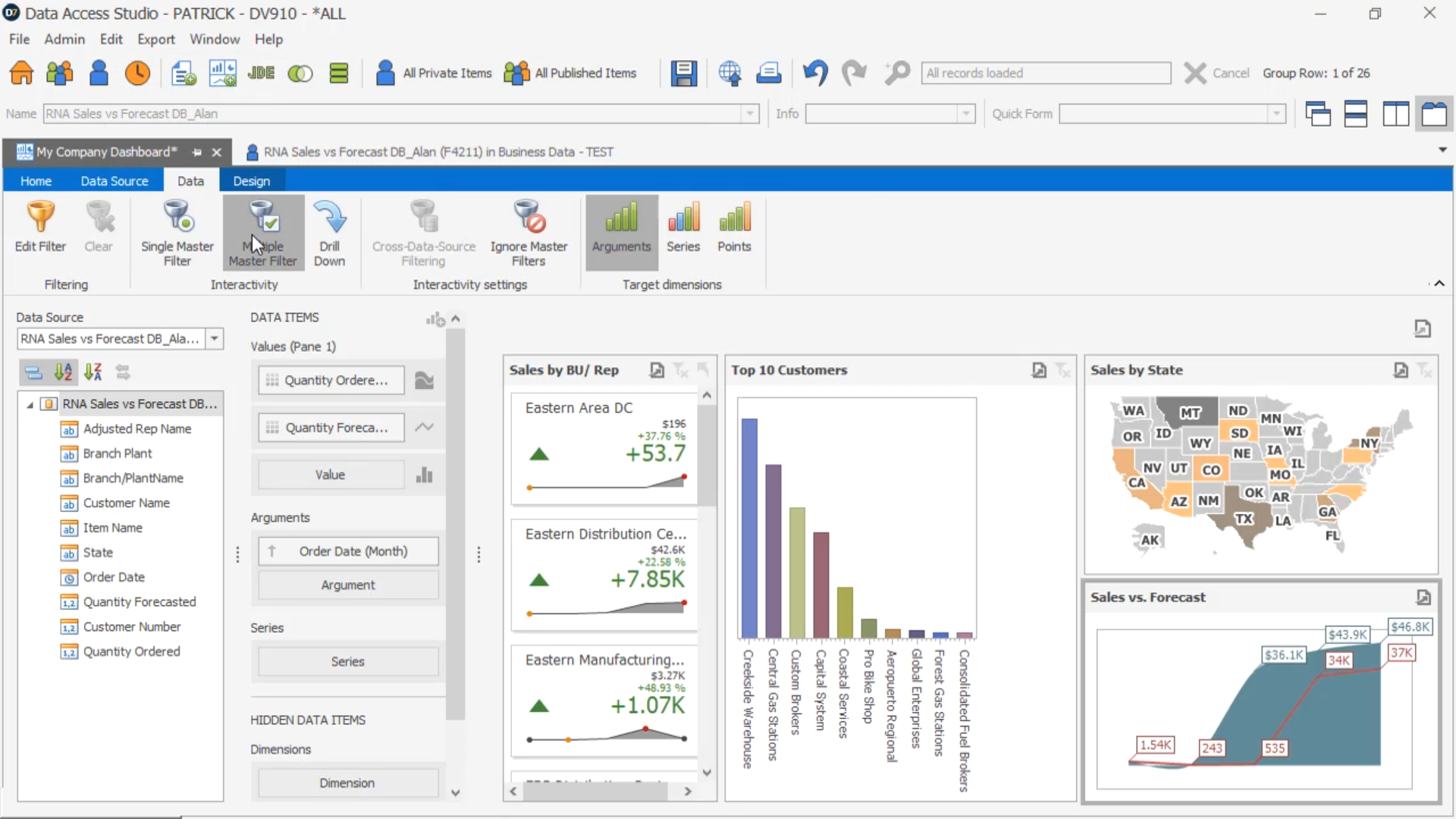
Создание аналитической панели в интеллектуальной BI-системы Data Access Studio (DAS)
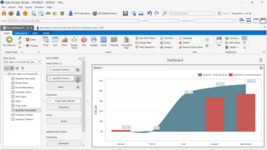
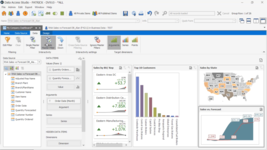
Назначение системы Data Access Studio
Разработчик системы Data Access Studio
Компания-разработчик
ReportsNow
Страна
Головной офис
Денвер, Колорадо
Веб-сайт
Социальные сети
Вопросы и ответы
Поддерживается ли в Data Access Studio английский язык?
Может ли Data Access Studio быть установлена на мобильное устройство?
Подойдёт ли Data Access Studio для малого бизнеса?
Поддерживает ли Data Access Studio русский язык?
На каких операционных системах можно использовать Data Access Studio?
Какие существуют варианты установки Data Access Studio?
Популярные аналоги Data Access Studio
Форсайт. Аналитическая платформа – это программный комплекс для интеллектуального анализа данных, позволяющий эффективно визуализировать информацию для обеспечения принятия бизнес-решений на основе надёжных данных.
Almaz BI – это корпоративная система аналитики и визуализации данных (класса Систем аналитики самообслуживания, анлг. Self-service BI), являющаяся удобным инструментом для самостоятельного и эффективного анализа данных в зависимости от функциональных потребностей пользователя.
PolyAnalyst – это программная платформа визуальной разработки сценариев анализа данных и текстов, а также построения интерактивных отчётов, не требующая навыков программирования для аналитики.
Geckoboard – это аналитический интернет-сервис, позволяющий осуществлять сбор, анализ и визуализацию бизнес-информации.
Looker – это аналитическая платформа, объединяющий бизнес-данные и бизнес-команду, позволяя каждому специалисту исследовать и понимать данные для поддержки принятия эффективных решений.
Contour BI – компьютерная программа бизнес-аналитики для сбора, хранения, анализа статистических данных и подготовки бизнес-отчётности.
Функции Data Access Studio
Продвинутая отчётность
Администрирование
Нерегламентированная отчётность
Импорт/экспорт данных
Визуализация данных
Многопользовательский доступ
Отчётность и аналитика
Наличие API
Аналитика самообслуживания
Панели мониторинга
Регулярная отчётность
Сбалансированная система показателей (BSC)
Экспорт отчётов
Ознакомьтесь с BI-системой — Almaz BI
РЕКОМЕНДАЦИЯ
Главная > Системы бизнес-аналитики (BI) > Data Access Studio
Информация о Data Access Studio
Data Access Studio
Средний бизнес, Специалист, Малый бизнес
Подходит для
Мобильное устройство, Персональный компьютер, Сервер предприятия
Развёртывание
Windows, Android
Графический интерфейс
По запросу
Тарификация
Английский
Поддержка языков
Не включён
Реестр российского ПО
Демо версия
Пробная версия (триал)
Свободное ПО
Краткий обзор Data Access Studio
Data Access Studio – это комплексное BI-решение для создания отчётов и бизнес-аналитики. Программный продукт Data Access Studio (рус. Дата Аксесс Студио) от компании ReportsNow позволяет бизнес-пользователям легко создавать аналитические запросы, операционные отчёты и прочую бизнес-аналитику (BI), снижает нагрузку на ИТ-ресурсы и общую инфраструктуру предприятия. С помощью программы DAS8 можно объединить данные из нескольких областей бизнеса для обнаружения новых выводов, тенденций и обнаружения новых возможностей развития бизнеса.
Процесс создания отчёта или панели мониторинга начинается с подключения источников данных. Программное обеспечение Data Access Studio предлагает интуитивно понятные инструменты поиска, которые помогут фокусироваться на первостепенных задачах бизнеса. Система DAS 8 может быть использована начинающими и нетехническими пользователями без обширных знаний в программировании и отчётности могут.
Читать далее
Графический интерфейс
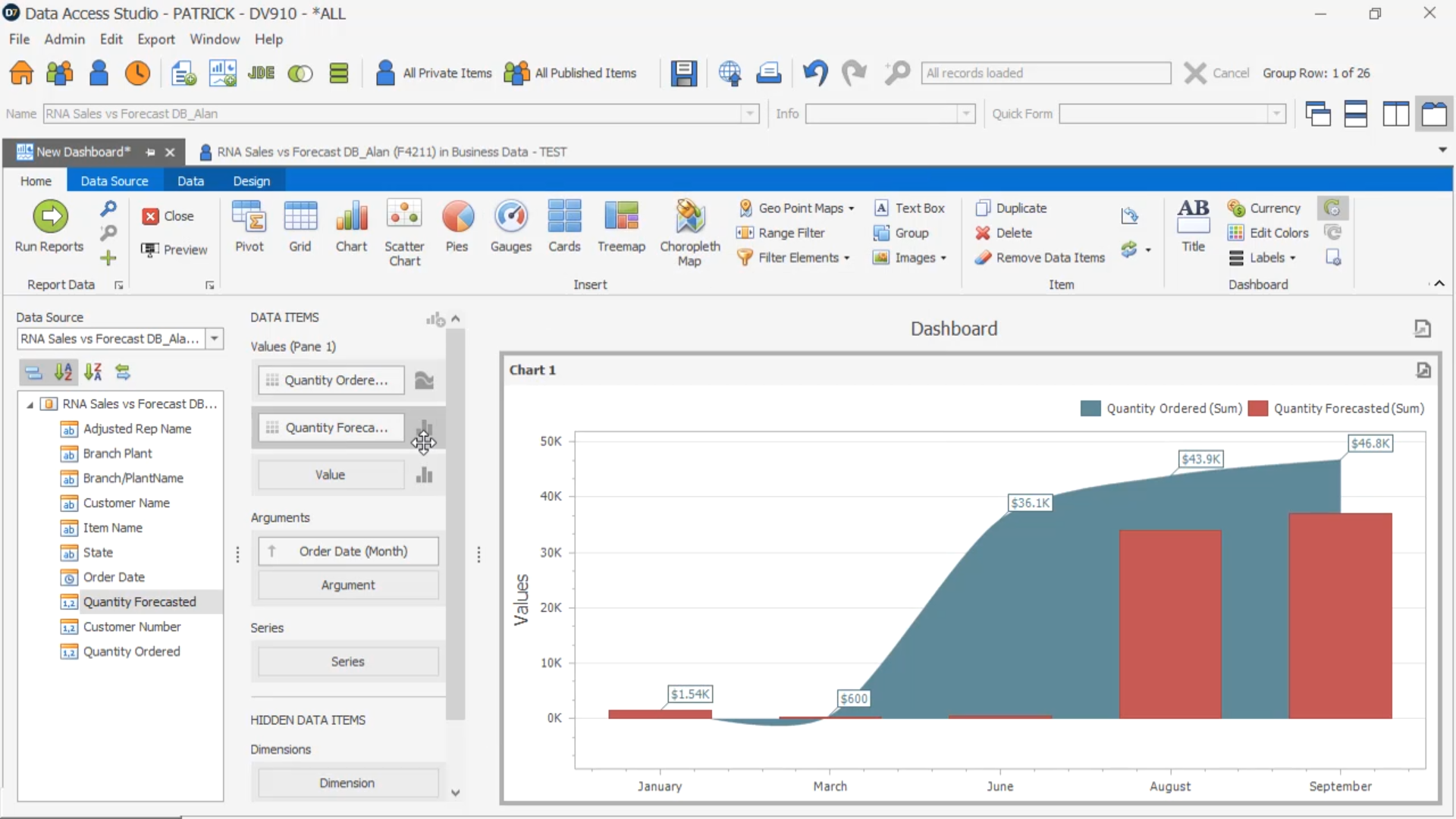
Редактирование диаграммы для принятия решений в аналитической системе Data Access Studio (DAS8)
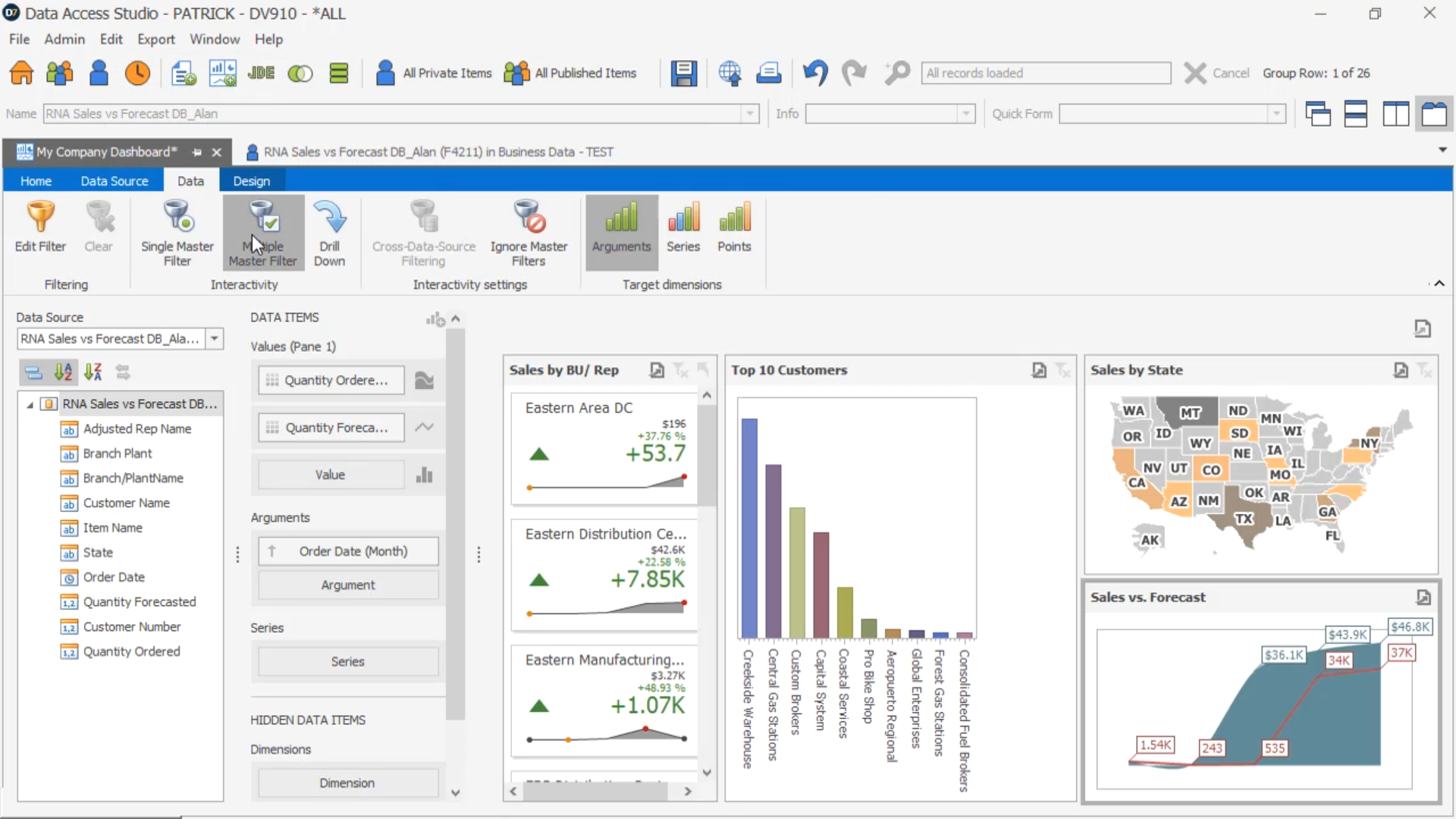
Создание аналитической панели в интеллектуальной BI-системы Data Access Studio (DAS)
Источник: soware.ru
Работа с базой данных Access в Delphi
В данной статье рассмотрим как можно реализовать программу, которая сможет работать с данными, размещенными в файле СУБД MS Access. Программе необходимо подключиться к внешнему файлу БД. Затем, в ней должна быть реализована форма, в которой пользователь сможет просматривать записи из таблицы БД, добавлять новые записи, удалять или редактировать их.
Обычно, для работы с текстовым файлом в Delphi достаточно использовать простые команды связи внешнего файла с файловой переменной и команды чтения и записи. Для работы со специализированными файлами приходится использовать дополнительные библиотеки или компоненты. Для решения данной задачи, воспользуемся технологией ADO, а так же соответствующими компонентами, позволяющими отобразить данные на пользовательской форме.
Чтобы организовать работу программы с БД, потребуется следующие компоненты:
— ADOConnection – используется для подключения к БД (закладка палитры ADO, в некоторых версиях dbGO);
— ADOTable – связывается с конкретной таблицей БД (закладка ADO);
— DataSource – компонент, используется как связка данных из таблиц, с отображающими и управляющими компонентами Delphi (закладка Data Access);
— DBGrid – таблица, позволяющая вывести содержимое таблицы БД на пользовательскую форму (закладка Data Controls);
— DBNavigator – кнопочная панель, способная управлять данными в привязанной к ней таблице (закладка Data Controls).
После того, как все компоненты установлены на форму, можно приступить к их настройке. Для решения нашей задачи никакого программного кода не потребуется. Только настройка свойств компонентов:
Свойство ConnectionString компонента ADOConnection
Свойство ConnectionString удобно настраивается в специальных окнах. Открываем редактор свойства ConnectionString в инспекторе объектов кнопкой «…» . В появившемся окне оставляем все настройки как они были по умолчанию и нажимаем кнопку «Build…» .
Получаем еще одно окно с несколькими закладками.
В первой закладке ;Поставщик данных» выбираем в списке «Microsoft.Jet.OLEDB.4.0» и жмем «Далее >>» .
Во второй закладке «Соединение ; в поле «1. Выберете или введите имя базы данных:» жмем «…» и привычным окном выбираем нужный файл БД. Здесь стоит отметить, что при выборе адреса, будет указан полный путь, начиная от корневой директории.
При таком указании директории, становится неудобно использование программы на другом компьютере, так как приходится создавать все директории, что и на компьютере, где была создана программа. Чтобы не сталкиваться с такой проблемой, удобней указать относительный путь. Если в этом поле указать только имя файла БД, то программа будет открывать ее из той же директории, где она находится, в какую бы директории ее не разместили. Естественно файл БД должен находиться в той же папке, куда вы сохраняете свой проект Delphi.
Нажимаем кнопку «ОК» .
Снова видим предыдущее окно, но уже с заполненной строкой. Снова нажимаем «ОК» . Все, настройка свойства ConnectionString завершена.
Свойство LoginPrompt компонента ADOConnection
Это свойство логического типа определяет, будет ли при подключении к БД запрашиваться пароль. Пока никакие пароли не нужны, поэтому, чтобы оно не мешало при работе с программой ставим ему значение False.
Свойство Connected компонента ADOConnection
Свойство определяет, выполнено ли подключение в данный момент. Чтобы не подключаться к БД программно после запуска приложения, указываем True. Если после присвоению свойству значения True, Delphi не вывел никаких сообщений об ошибках, значит, все выполнено правильно. В случае ошибок, стоит проверить, правильно ли указано имя файла БД или «Поставщик данных».
Свойство Connection компонента ADOTable
Выбираем из списка созданный и настроенный компонент ADOConnection. Как альтернатива этому свойству у компонента ADOTable есть собственное свойство ConnectionString, которым точно так же можно настроить подключение прямо к БД. Но если планируется работать с несколькими таблицами, гораздо удобней настроить подключение один раз и далее для всех таблиц пользоваться им.
Свойство TableName компонента ADOTable
Выбираем из списка необходимую таблицу из БД.
Свойство Active компонента ADOTable
Свойство, определяющее режим работы компонента. Указываем значение True. Если сообщений об ошибках нет, все нормально. Если есть, проверьте предыдущие два свойства.
Свойство DataSet компонента DataSource
Из списка выбираем нужную таблицу, если их несколько. Обычно для удобства каждой таблице в БД соответствует своя пара ADOTable + DataSource.
На этом настройка невизуальных компонентов, использующихся для работы с данными БД, завешена. После этого нужно настроить пользовательскую форму для вывода информации и предоставления возможностей управления ей.
Свойство DataSource компонентов DBGrid и DBNavigator
Свойство настраивается выбором из списка нужного компонента DataSource.
После всех этих операций получаем программу, которая будет подключаться к вашему файлу БД, выводить данные в простейшей табличной форме. Кнопочная панель позволит перемещаться по записям вперед, назад, перейти к последней или первой, добавлять новые записи, редактировать имеющиеся, а так же удалять не нужные записи.

Рисунок: Подключение Delphi с БД Access
Источник: space-base.ru